Trình chặn quảng cáo hoạt động bằng cách chặn nguồn quảng cáo — thường là một URL khác với nguồn video bạn đang xem. giật tích hợp quảng cáo trực tiếp vào luồng video, nghĩa là các trình chặn quảng cáo gặp khó khăn trong việc chặn quảng cáo mà không chặn chính video đó.
Các trình chặn quảng cáo thường phát triển cách chặn quảng cáo, chỉ để Twitch cập nhật dịch vụ phát trực tuyến của họ để quảng cáo xuất hiện lại. Đây là một trò chơi mèo vờn chuột liên tục nhưng có những điều bạn có thể làm để chặn quảng cáo Twitch.
Cách chặn quảng cáo Twitch
Nếu Twitch cập nhật và trình chặn quảng cáo của bạn không còn hoạt động, hãy thử một trong các phương pháp sau.
Tham gia Twitch Turbo
Twitch Turbo là dịch vụ đăng ký hàng tháng của Twitch. Với mức giá 8,99 USD mỗi tháng, dịch vụ này là cách đảm bảo duy nhất để tránh quảng cáo trên Twitch. Điều đó có nghĩa là bạn không thấy quảng cáo đầu video, giữa video hoặc quảng cáo đồng hành. Tuy nhiên, bạn vẫn có thể thấy các quảng cáo đặc biệt nếu chúng được hiển thị cho mọi người, đặc biệt là trong nội dung đồng thời. Nó cũng đi kèm với một số lợi ích bổ sung như Huy hiệu trò chuyện, bộ Biểu tượng cảm xúc mở rộng, màu tên người dùng tùy chỉnh và tăng dung lượng phát sóng.
Đăng ký kênh
Nếu bạn đăng ký một kênh, đôi khi bạn có thể xem không có quảng cáo. Cuối cùng, các kênh không có quảng cáo tùy thuộc vào chính người phát trực tuyến; họ có thể chọn nó làm tùy chọn cho người đăng ký của họ. Nếu bạn sử dụng Amazon Prime, bạn sẽ nhận được một đăng ký kênh miễn phí mỗi tháng. Nếu bạn không phải là thành viên Prime, bạn có thể trả 4,99 USD để đăng ký một kênh.
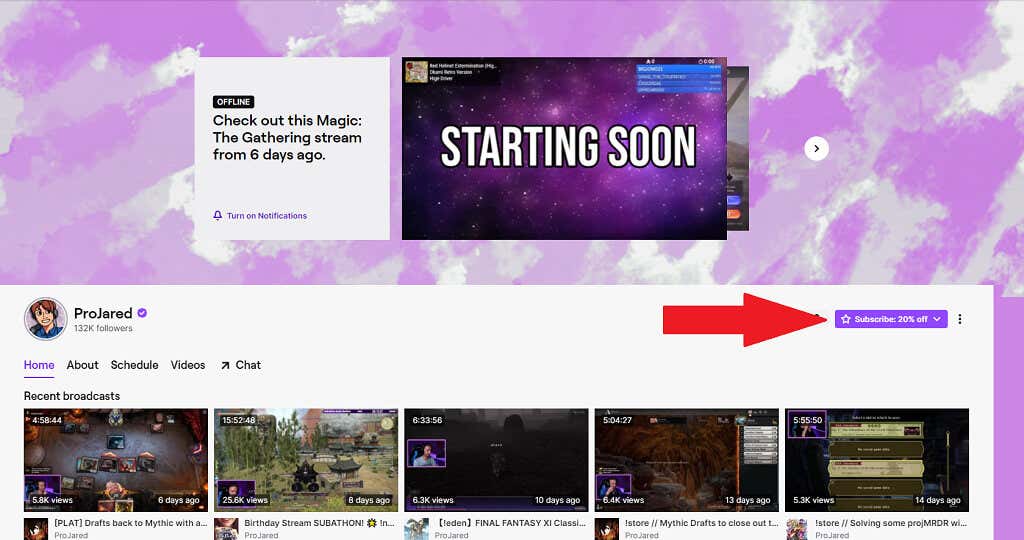
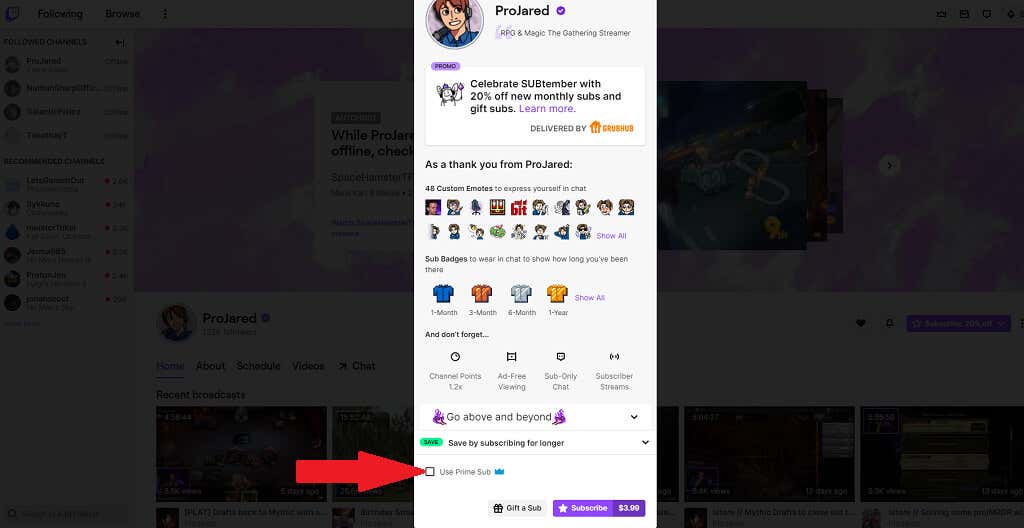
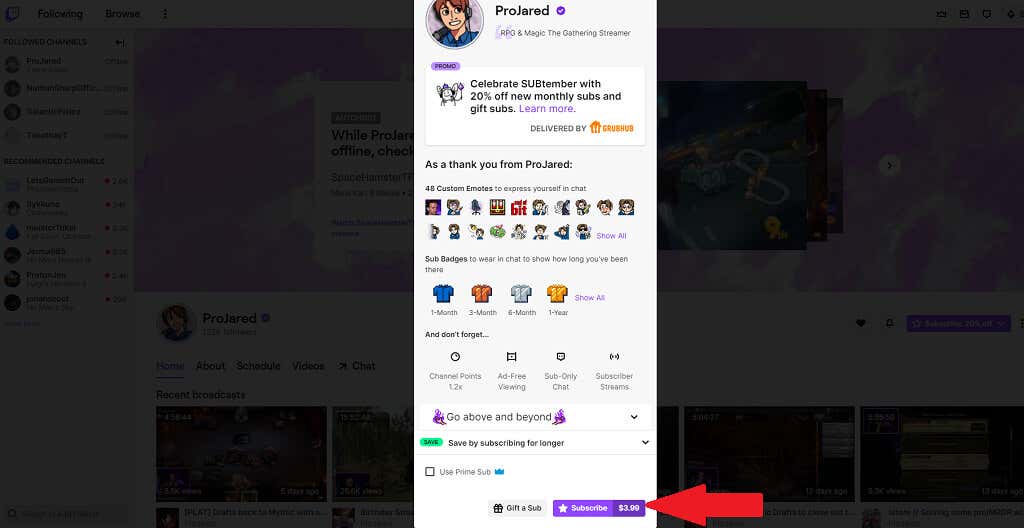
Cập nhật Trình chặn quảng cáo của bạn
Một trong những lý do khiến Twitch có thể vượt qua các trình chặn quảng cáo là vì họ có một đội ngũ luôn nỗ lực tìm cách vượt qua chúng. Nếu bạn đang sử dụng phiên bản cũ hơn của trình chặn quảng cáo của bạn, thiết bị đó có thể không có các bản cập nhật cần thiết để chặn quảng cáo Twitch mới. Tiện ích mở rộng Cập nhật trình chặn quảng cáo của bạn có thể giúp khắc phục điều này..
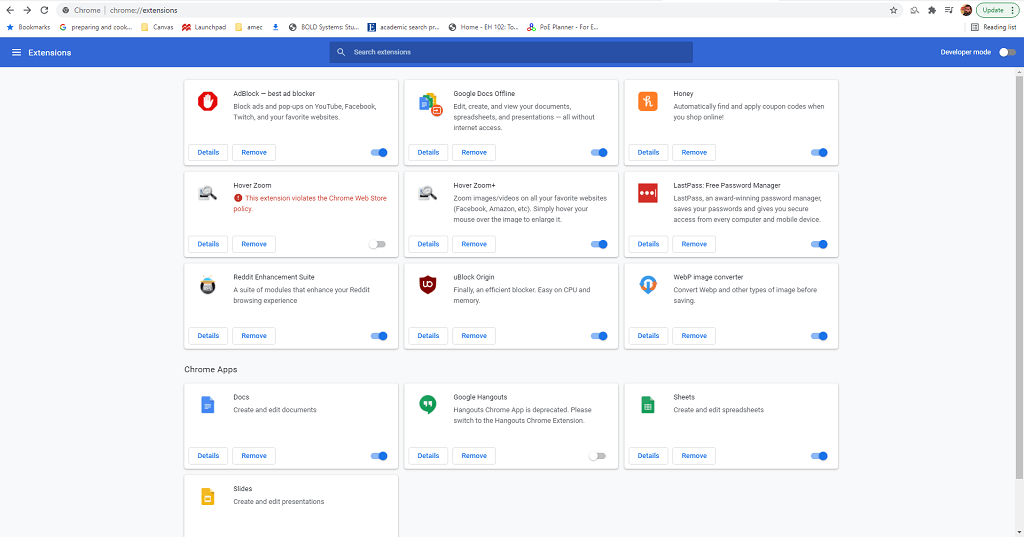
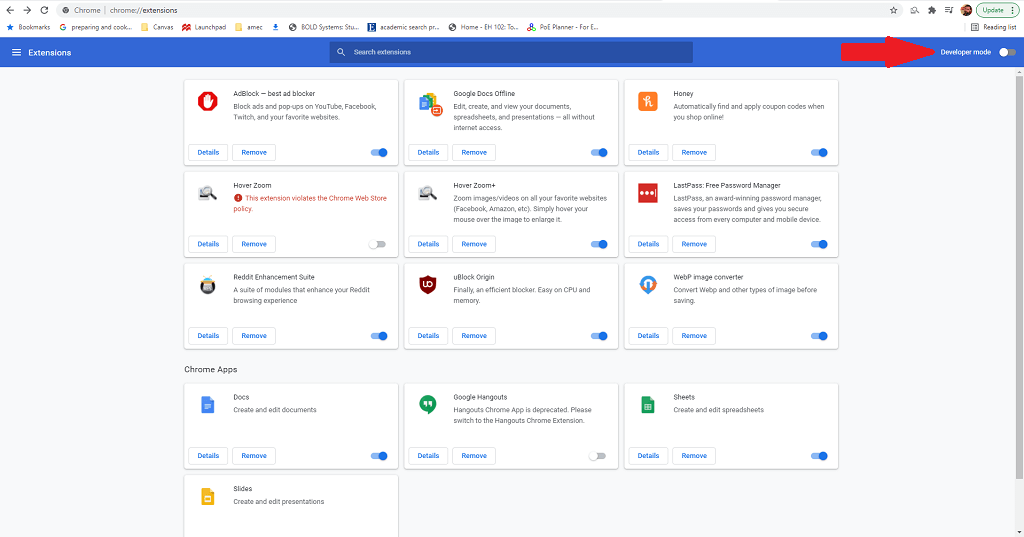
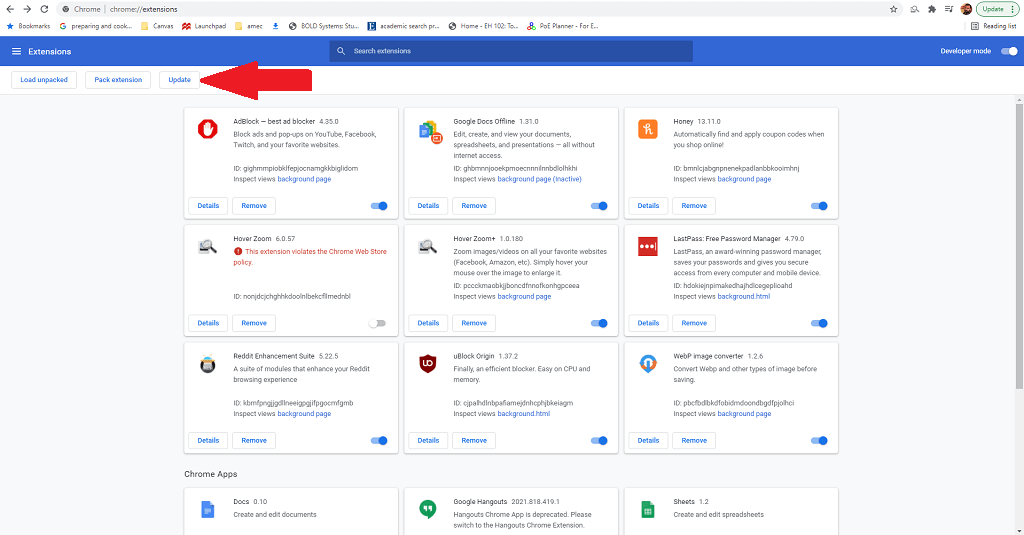
Đảm bảo cài đặt chặn quảng cáo của bạn là chính xác
Bước này áp dụng nghiêm ngặt cho chính tiện ích mở rộng Adblock và chỉ dành cho Chrome, Firefox và Edge. Tiện ích mở rộng Adblock cho phép bạn đặt các nguyên tắc cụ thể về quảng cáo nào bị chặn và quảng cáo nào không. Đảm bảo Twitch được đưa vào là điều quan trọng.
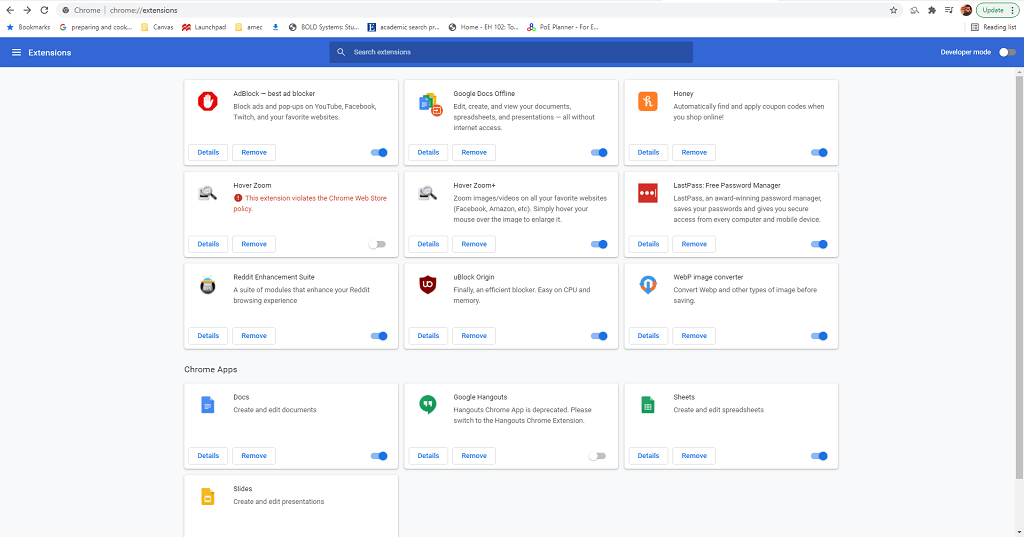
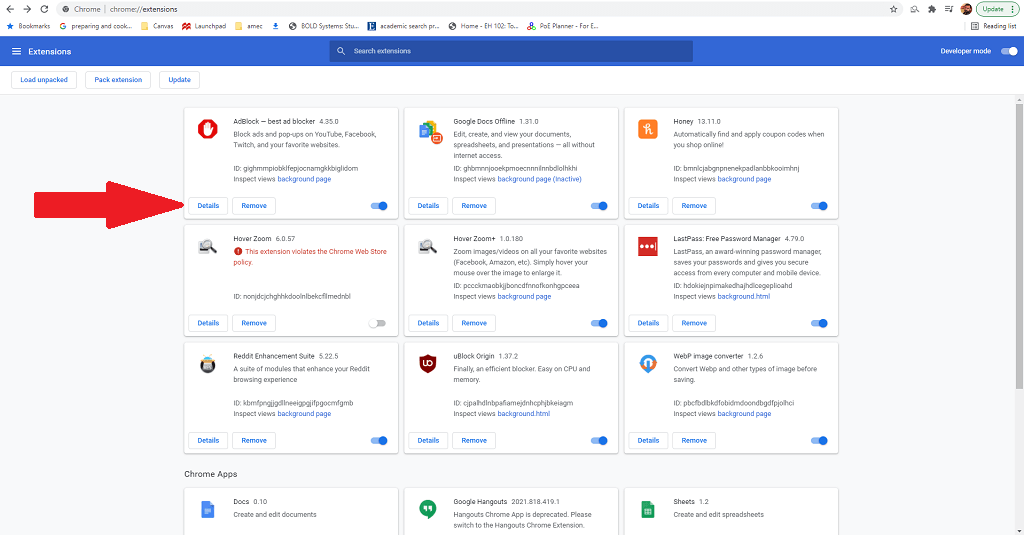
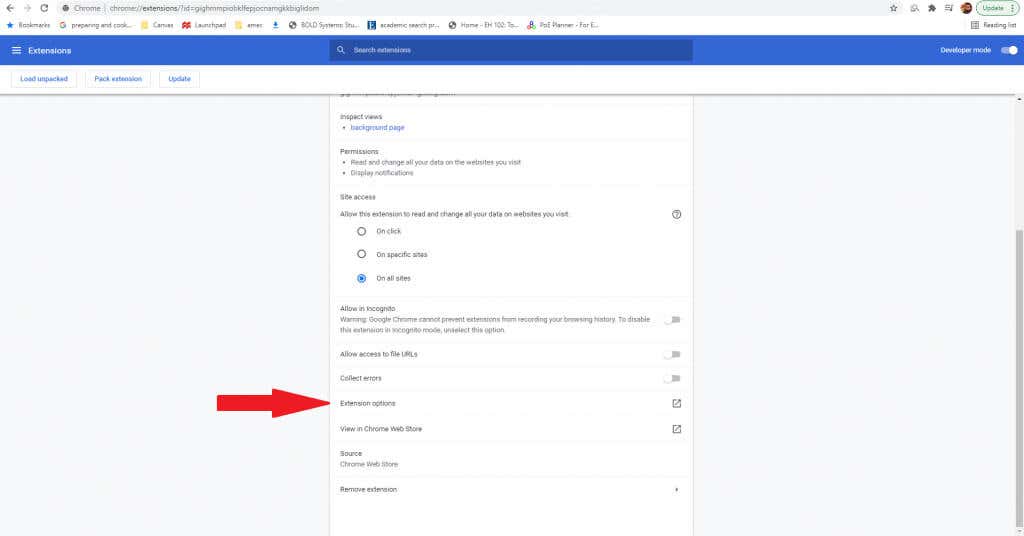
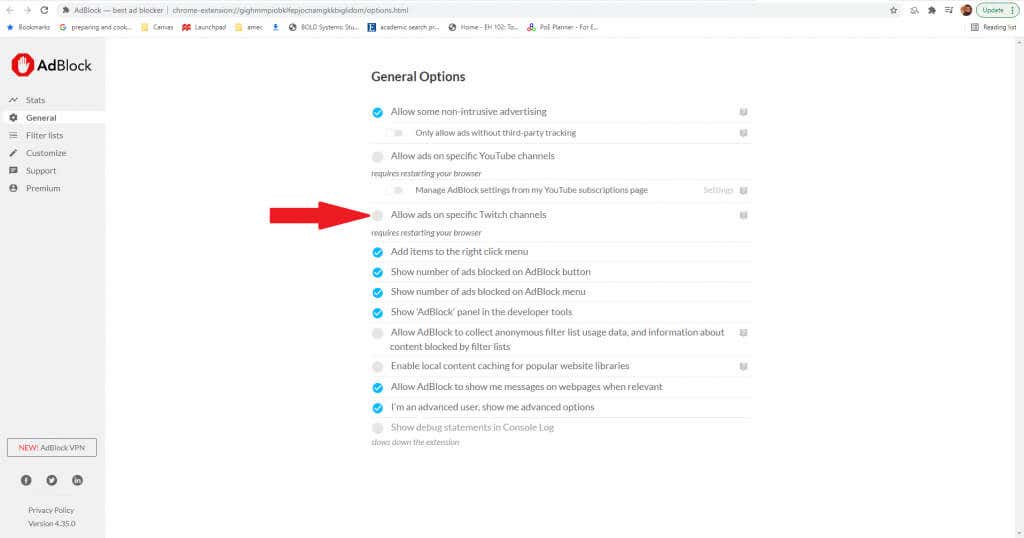
Thêm tập lệnh tùy chỉnh
Đây là một kỹ thuật nâng cao tốt nhất dành cho những người dùng có thể thoải mái mày mò với các tập lệnh. Nó cho phép bạn sửa đổi và tinh chỉnh các tiện ích mở rộng hiện có bằng các tập lệnh bổ sung có thể giúp chặn quảng cáo Twitch.
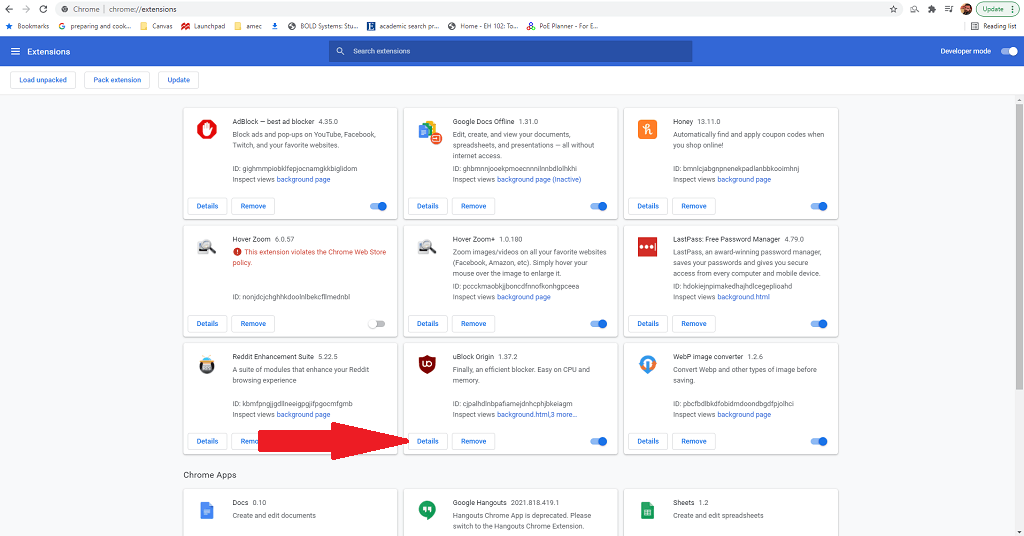
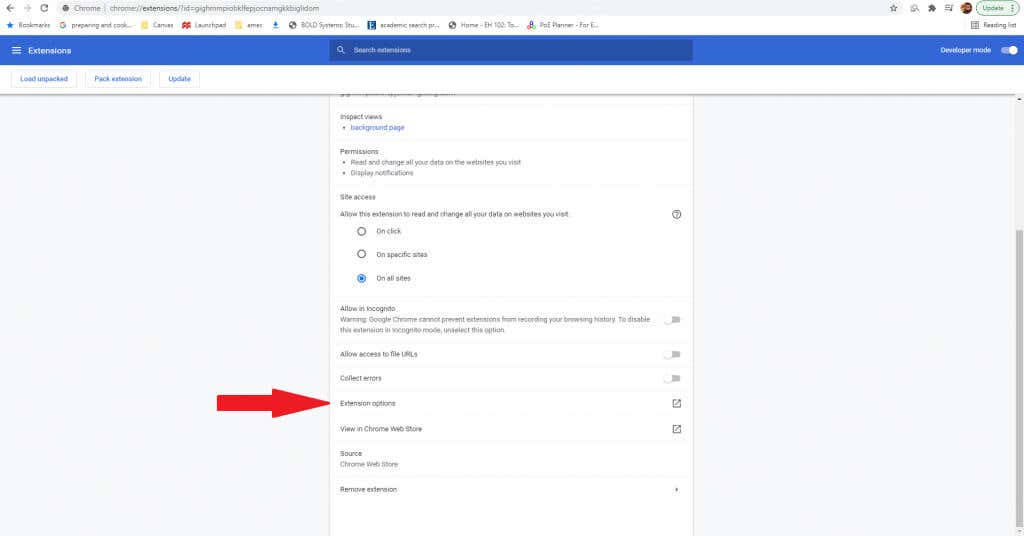
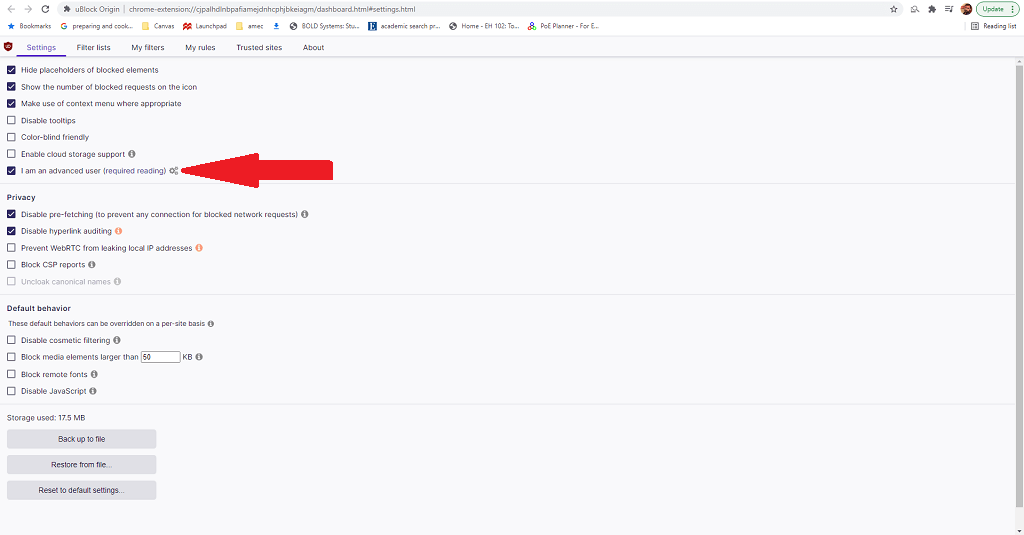
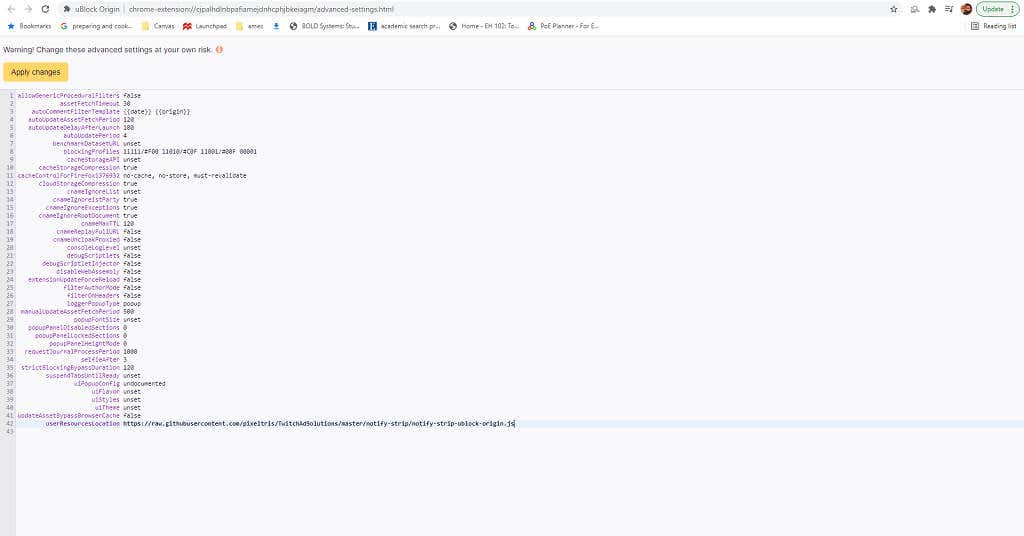
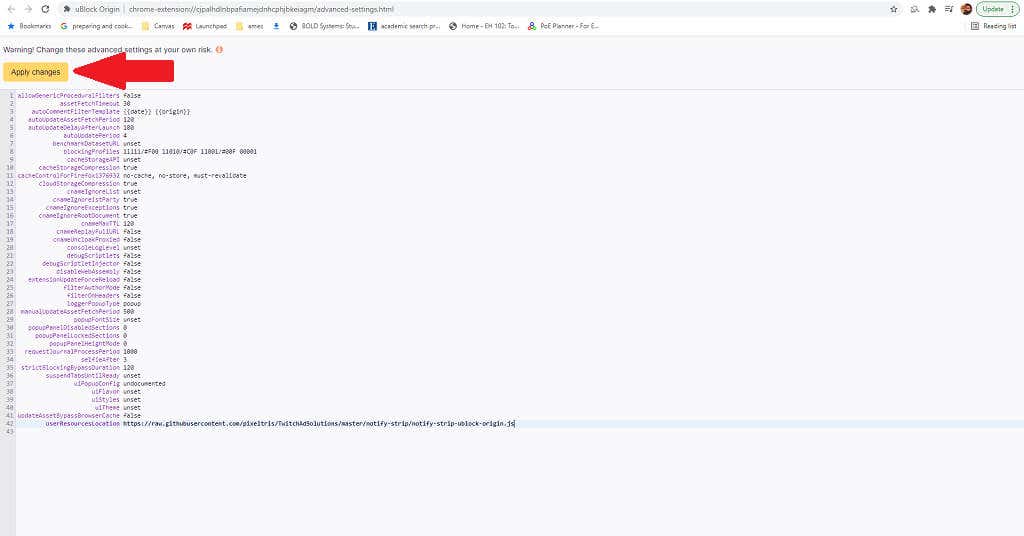
Người dùng Github pixeltris đã tạo một số tập lệnh khác nhau cho uBlock Origin có thể giúp chống lại quảng cáo Twitch. Ba nổi bật nhất là:
Bạn có thể tìm thấy tất cả các tập lệnh này và thông tin chi tiết hơn tại trang GitHub.
Thử trình chặn quảng cáo khác
Nếu vẫn thất bại, hãy thử trình chặn quảng cáo khác. Có rất nhiều tùy chọn khác nhau có thể chặn quảng cáo hơi khác một chút và bạn có thể tìm thấy giải pháp ở một trong những biến thể này — đặc biệt là những tùy chọn được thiết kế riêng để chặn quảng cáo Twitch.
Một số lựa chọn cần lưu ý là:
Mỗi trình chặn quảng cáo này đều được thiết kế riêng cho nền tảng Twitch nhưng quãng đường mà bạn sử dụng có thể khác nhau. Nhiều người đã so sánh cuộc chiến này với một cuộc chạy đua vũ trang — mặc dù Twitch hiện không có quảng cáo nhưng thuật toán của họ có thể cập nhật và đưa bạn đến nhiều quảng cáo hơn cho đến khi các trình chặn bắt kịp.
Nếu bạn chán ngấy việc xem đi xem lại cùng một quảng cáo trên Twitch, hãy thử một trong những phương pháp sau để xem dịch vụ này (hy vọng vậy) không có quảng cáo.
.